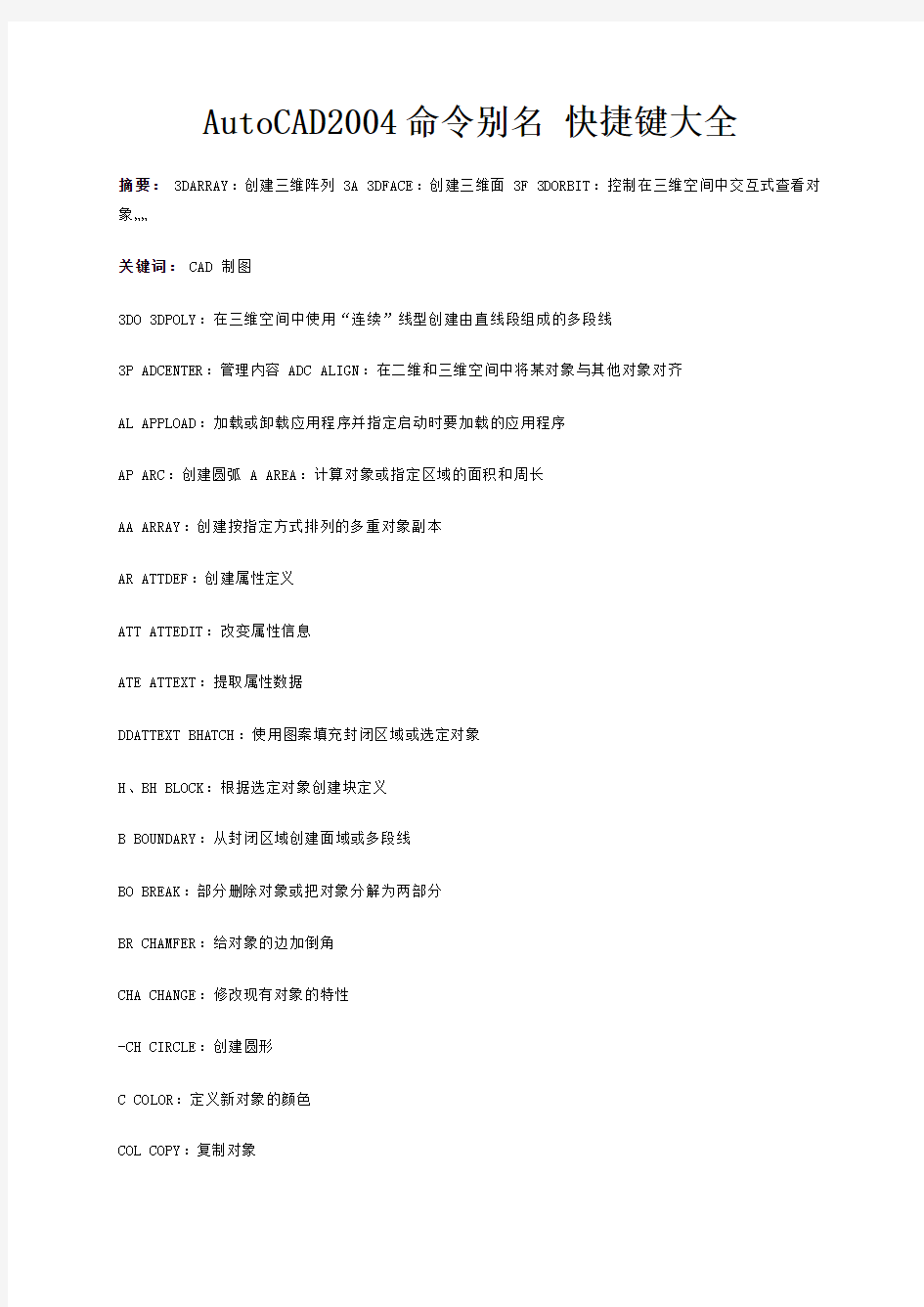
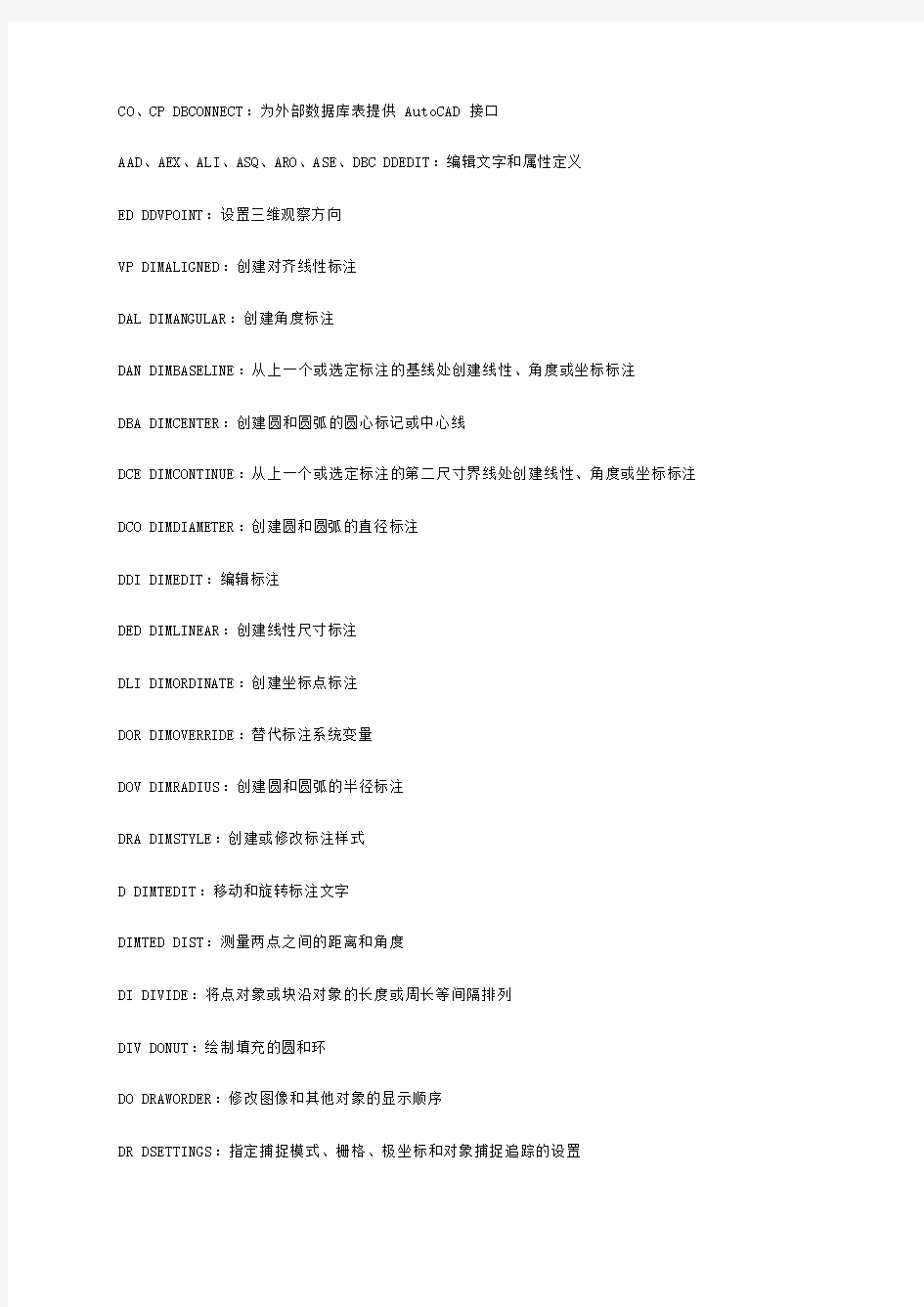
AutoCAD2004命令别名快捷键大全
摘要: 3DARRAY:创建三维阵列 3A 3DFACE:创建三维面 3F 3DORBIT:控制在三维空间中交互式查看对象……
关键词: CAD 制图
3DO 3DPOLY:在三维空间中使用“连续”线型创建由直线段组成的多段线
3P ADCENTER:管理内容 ADC ALIGN:在二维和三维空间中将某对象与其他对象对齐
AL APPLOAD:加载或卸载应用程序并指定启动时要加载的应用程序
AP ARC:创建圆弧 A AREA:计算对象或指定区域的面积和周长
AA ARRAY:创建按指定方式排列的多重对象副本
AR ATTDEF:创建属性定义
ATT ATTEDIT:改变属性信息
ATE ATTEXT:提取属性数据
DDATTEXT BHATCH:使用图案填充封闭区域或选定对象
H、BH BLOCK:根据选定对象创建块定义
B BOUNDARY:从封闭区域创建面域或多段线
BO BREAK:部分删除对象或把对象分解为两部分
BR CHAMFER:给对象的边加倒角
CHA CHANGE:修改现有对象的特性
-CH CIRCLE:创建圆形
C COLOR:定义新对象的颜色
COL COPY:复制对象
CO、CP DBCONNECT:为外部数据库表提供 AutoCAD 接口
AAD、AEX、ALI、ASQ、ARO、ASE、DBC DDEDIT:编辑文字和属性定义
ED DDVPOINT:设置三维观察方向
VP DIMALIGNED:创建对齐线性标注
DAL DIMANGULAR:创建角度标注
DAN DIMBASELINE:从上一个或选定标注的基线处创建线性、角度或坐标标注
DBA DIMCENTER:创建圆和圆弧的圆心标记或中心线
DCE DIMCONTINUE:从上一个或选定标注的第二尺寸界线处创建线性、角度或坐标标注DCO DIMDIAMETER:创建圆和圆弧的直径标注
DDI DIMEDIT:编辑标注
DED DIMLINEAR:创建线性尺寸标注
DLI DIMORDINATE:创建坐标点标注
DOR DIMOVERRIDE:替代标注系统变量
DOV DIMRADIUS:创建圆和圆弧的半径标注
DRA DIMSTYLE:创建或修改标注样式
D DIMTEDIT:移动和旋转标注文字
DIMTED DIST:测量两点之间的距离和角度
DI DIVIDE:将点对象或块沿对象的长度或周长等间隔排列
DIV DONUT:绘制填充的圆和环
DO DRAWORDER:修改图像和其他对象的显示顺序
DR DSETTINGS:指定捕捉模式、栅格、极坐标和对象捕捉追踪的设置
DS、RM、SE DSVIEWER:打开“鸟瞰视图”窗口
AV DVIEW:定义平行投影或透视视图
DV ELLIPSE:创建椭圆或椭圆弧
EL ERASE:从图形中删除对象
E EXPLODE:将组合对象分解为对象组件
X EXPORT:以其他文件格式保存对象
EXP EXTEND:延伸对象到另一对象
EX EXTRUDE:通过拉伸现有二维对象来创建三维原型
EXT FILLET:给对象的边加圆角
F FILTER:创建可重复使用的过滤器以便根据特性选择对象
FI GROUP:创建对象的命名选择集
G HATCH:用图案填充一块指定边界的区域
-H HATCHEDIT:修改现有的图案填充对象
HE HIDE:重生成三维模型时不显示隐藏线
HI IMAGE:管理图像
IM IMAGEADJUST:控制选定图像的亮度、对比度和褪色度
IAD IMAGEATTACH:向当前图形中附着新的图像对象
IAT IMAGECLIP:为图像对象创建新剪裁边界
ICL IMPORT:向 AutoCAD 输入文件
IMP INSERT:将命名块或图形插入到当前图形中
I INTERFERE:用两个或多个三维实体的公用部分创建三维复合实体
INF INTERSECT:用两个或多个实体或面域的交集创建复合实体或面域并删除交集以外的部分
IN INSERTOBJ:插入链接或嵌入对象
IO LAYER:管理图层和图层特性
LA -LAYOUT:创建新布局,重命名、复制、保存或删除现有布局
LO LEADER:创建一条引线将注释与一个几何特征相连
LEAD LENGTHEN:拉长对象 LEN LINE:创建直线段
L LINETYPE:创建、加载和设置线型
LT LIST:显示选定对象的数据库信息
LI、LS LTSCALE:设置线型比例因子
LTS LWEIGHT: LW MATCHPROP:设置当前线宽、线宽显示选项和线宽单位
MA MEASURE:将点对象或块按指定的间距放置
ME MIRROR:创建对象的镜像副本
MI MLINE:创建多重平行线
ML MOVE:在指定方向上按指定距离移动对象 M MSPACE:从图纸空间切到模型空间视口 MS MTEXT:创建多行文字 T、MT MVIEW:创建浮动视口和打开现有的浮动视口 MV OFFSET:创建同心圆、平行线和平行曲线 O OPTIONS:自定义 AutoCAD 设置 GR、OP、PR OSNAP:设置对象捕捉模式 OS PAN:移动当前视口中显示的图形 P PASTESPEC:插入剪贴板数据并控制数据格式 PA PEDIT:编辑多段线和三维多边形网格PE PLINE:创建二维多段线 PL PRINT :将图形打印到打印设备或文件 PLOT POINT:创建点对象 PO POLYGON:创建闭合的等边多段线 POL PREVIEW:显示打印图形的效果 PRE PROPERTIES:控制现有对象的特性 CH、MO PROPERTIESCLOSE:关闭“特性”窗口 PRCLOSE PSPACE:从模型空间视口切换到图纸空间 PS PURGE:删除图形数据库中没有使用的命名对象,例如块或图层 PU QLEADER:快速创建引线和引线注释 LE QUIT:退出 AutoCAD EXIT RECTANG:绘制矩形多段线 REC REDRAW:刷新显示当前视口 R REDRAWALL:刷新显示所有视口 RA REGEN:重生成图形并刷新显示当前视口 RE REGENALL:重新生成图形并刷新所有视口 REA REGION:从现有对象的选择集中创建面域对象 REG RENAME:修改对象名 REN RENDER:创建三维线框或实体模型的具有真实感的渲染图像 RR REVOLVE:绕轴旋转二维对象以创建实体REV RPREF:设置渲染系统配置 RPR ROTATE:绕基点移动对象 RO SCALE:在 X、Y 和 Z 方向等比例放
大或缩小对象 SC SCRIPT:用脚本文件执行一系列命令 SCR SECTION:用剖切平面和实体截交创建面域SEC SETVAR:列出系统变量并修改变量值 SET SLICE:用平面剖切一组实体 SL SNAP:规定光标按指定的间距移动 SN SOLID:创建二维填充多边形 SO SPELL:检查图形中文字的拼写 SP SPLINE:创建二次或三次 (NURBS) 样条曲线 SPL SPLINEDIT:编辑样条曲线对象 SPE STRETCH:移动或拉伸对象 S STYLE:创建或修改已命名的文字样式以及设置图形中文字的当前样式 ST SUBTRACT:用差集创建组合面域或实体 SU TABLET:校准、配置、打开和关闭已安装的数字化仪 TA THICKNESS:设置当前三维实体的厚度 TH TILEMODE:使“模型”选项卡或最后一个布局选项卡当前化 TI、TM TOLERANCE:创建形位公差标注 TOL TOOLBAR:显示、隐藏和自定义工具栏 TO TORUS:创建圆环形实体 TOR TRIM:用其他对象定义的剪切边修剪对象 TR UNION:通过并运算创建组合面域或实体 UNI UNITS:设置坐标和角度的显示格式和精度 UN VIEW:保存和恢复已命名的视图 V VPOINT:设置图形的三维直观图的查看方向 -VP WBLOCK:将块对象写入新图形文件 W WEDGE:创建三维实体使其倾斜面尖端沿 X 轴正向 WE XATTACH:将外部参照附着到当前图形中 XA XBIND:将外部参照依赖符号绑定到图形中 XB XCLIP:定义外部参照或块剪裁边界,并且设置前剪裁面和后剪裁面 XC XLINE:创建无限长的直线(即参照线) XL XREF:控制图形中的外部参照 XR ZOOM:放大或缩小当前视口对象的外观尺寸。
室内设计CAD常用快捷键 CAD快捷键大全 L, *LINE 直线 ML, *MLINE 多线(创建多条平行线) PL, *PLINE 多段线 PE, *PEDIT 编辑多段线 SPL, *SPLINE 样条曲线 SPE, *SPLINEDIT 编辑样条曲线 XL, *XLINE 构造线(创建无限长的线) A, *ARC 圆弧 C, *CIRCLE 圆 DO, *DONUT 圆环 EL, *ELLIPSE 椭圆 PO, *POINT 点 DCE, *DIMCENTER 中心标记 POL, *POLYGON 正多边形 REC, *RECTANG 矩形 REG, *REGION 面域 H, *BHATCH 图案填充 BH, *BHATCH 图案填充 -H, *HATCH HE, *HATCHEDIT 图案填充...(修改一个图案或渐变填充)SO, *SOLID 二维填充(创建实体填充的三角形和四边形)*revcloud 修订云线 *ellipse 椭圆弧 DI, *DIST 距离 ME, *MEASURE 定距等分 DIV, *DIVIDE 定数等分 DT, *TEXT 单行文字 T, *MTEXT 多行文字 -T, *-MTEXT 多行文字(命令行输入) MT, *MTEXT 多行文字 ED, *DDEDIT 编辑文字、标注文字、属性定义和特征控制框ST, *STYLE 文字样式 B, *BLOCK 创建块... -B, *-BLOCK 创建块...(命令行输入) I, *INSERT 插入块 -I, *-INSERT 插入块(命令行输入) W, *WBLOCK “写块”对话框(将对象或块写入新图形文件)-W, *-WBLOCK 写块(命令行输入)
CAD常用快捷键及命令 汉字字体名:仿宋_GB2312 %%p:正负符号 %%d:度数符号 %%c:直径符号 CAD快捷命令 L————直线C————圆REC————矩形O————便移M————移动CO————复制RO————旋转 T————文字 TR————减切 PL————多段线 E————删除 MA————匹配 U————返回 P————图纸移动 Z————缩放 MO————属性 LI————面积统计 S————拉升 SC————比例缩放
X————扎开 CAD常用快捷键 AIT+O+C--颜色(以下省AIT+O)+N--线型 +L--图层 +W--线宽 +S--文字样式 +D--表注样式 +Y--打印样式 +P--点样式 +M--多线样式 +V--单位样式 +T--厚度 +A--圆形界线 +R--重命名 绘图用(直接命令):
OT--单行文字 T --多行文字 B --创建块(重) I --插入块(重) A --弧线 MI--镜像 M --移动(关于这个命令还是试试吧)SC--比例 LEN--拉伸(重) F1~F11的作用: F1---帮助 F2---文本窗口 F3---对象捕捉 F4---(忘了) F5---等轴测平面 F6---坐标 F7---栅格 F8---正交 F9---捕捉 F10--极轴追踪
F11--对象追踪 金属材质的调节数据 金属:100/20/50,反光100 CAD常用快捷键 AutoCAD2002快捷键 3A---使用物成3D阵列 3DO---旋转空间视角 3F---创建3F面 3P---指定多线段的起点 A---圆弧 AA---计算机面积和周长 AL---对齐 AR---阵列 ATT---属性定义 ATE---块属性 B---定义块 BH---定义图案填充 BO---创建边界 BR---打断 C---圆
《机械CAD》课程标准 (60学时) 课程代码:课程名称:机械CAD 曾用代码:曾用名称:《AutoCAD2000》工程绘 图教程 课程类别:B课程属类:实践实训类 课程学分:2/5计划课时:60 教学组织:现场教学适用范围:机械专业学生 先修课程:机械制图、公差配合与测量 课程部门:机电系教研室:机械组(1) 一、课程概述 1.课程性质和任务 AutoCAD软件是用于二维及三维设计、绘图的系统工具,广泛应用于机械、电子、建筑、广告等设计领域。在计算机辅助设计领域(Computer Aided Design),作为CAD基础,是绘制工程图纸用户最多的设计软件之一。 2.课程设计理念与思路 该课程是机械类专业的必修课,集中抽出两周进行训练、强化。针对本软件对动手能力要求较高的特点,及全国CAD认证考核要求,以实例法开展教学将是本课程一大特色。
二、课程目标(知识目标、能力目标、情感与态度培养目标) 1、了解AutoCAD的基础知识。 2、熟练掌握常见二维图形的绘制、编辑。 3、掌握设置符合国标的尺寸样式及进行正确标注。 4、掌握属性图块的建立、使用及写块。 5、了解三维设计的概念及创建三维对象的方法。 6、每应能取得全国初/中级CAD资格证书。 三、课程内容与要求(项目名称与要求) 第一章绘制平面图形 (项目1) 第一节简单机械零件组图(任务1) ◆绘制“11-简单机械零件-组图”(3学时) 【教学目的】 1、了解AutoCAD的基础知识; 2、熟悉AutoCAD绘制直线、圆弧(多种)及简单编辑命令; 【教学重点】 直线、圆弧的绘制 【教学内容】 绘制图纸“11-简单机械零件-组图”中四幅简单平面图 1、绘图工作界面 2、创建、打开、保存、关闭图形 3、掌握绘制直线、圆弧的方法; 4、了解偏移与修剪命令的使用方法 说明:正式作图前,可打开CAD安装目录下“Sample”文件夹下图例,让学生练习用鼠标拖动、缩放图纸;强调要学生多看命令提示行;作图时应先画中心线;绘制“3、4”幅小图时,利用多种画圆方法,直接演示如何使用“对象捕捉”方式,不展开。 第二节偏移与修剪(任务2) ◆绘制“12-偏移与修剪”(3学时) 【教学目的】 熟练掌握AuotCAD中重要编辑命令“偏移”与“修剪” 【教学重点】 偏移与修剪命令的使用
CAD常用快捷键一览表 快捷键中文命令快捷键中文命令快捷键中文命令快捷键中文命令 A 圆弧EX 延伸R 刷新当前视口F1 帮助 AA 面积 F 倒圆角RA 刷新所有视口F2 文本窗口 AR 阵列H 填充RE 重生成F3 对象捕捉 B 块定义HE 编辑图案填充RE C 矩形F8 正交 BR 打断I 插入块REG 面域F10 极轴 BO 边界LN 交集RO 旋转F11 对象追踪 C 圆L 直线S 拉伸 CHA 倒直角LA 图层操作SC 比例CTRL+1 对象特性 CO/CP 复制LE 快速引线SPL 样条曲线CTRL+2 设计中心COL 设置颜色LEN 拉长ST 文字样式CTRL+N 新建 D 标注样式LT 线型SU 差集CTRL+O 打开 DAL 对齐标注LTS 线型比例T 多行文字CTRL+S 保存 DAN 角度标注LW 线宽TO 工具栏CTRL+P 打印 DBA 基线标注M 移动TOL 形位公差CTRL+X 剪切 DCE 中心标注MA 特性匹配TR 修剪CTRL+C 复制 DCO 连续标注ME 定距等分UN 图形单位CTRL+V 粘贴 DDI 直径标注MI 镜像UNI 并集CTRL+Z 放弃DI 距离ML 多线W 定义块文件CTRL+Y 重做 DIV 定数等分MO 对象特性X 分解MG 居中 DLI 线性标注O 偏移XL 构造线G 对正 DO 圆环OP 选项Z 缩放 DOR 点标注P 实时平移Z+A 显示全图 DRA 半径标注PE 编辑多线段Z+E 最大范围显示 DT 单行标注PL 多段线Z+P 返回上一视图 E 删除PO 点Z+W 窗口缩放 ED 修改文本POL 正多边形空格+空格=实时缩放 EL 椭圆PU 清理垃圾
AutoCAD2004命令绘图命令: PO——POINT(点) L——LINE(直线) XL——XLINE(射线) PL——PLINE(多段线) ML——MLINE(多线) SPL——SPLINE(样条曲线) POL——POLYGON(正多边形) REC——RECTANGLE(矩形) C——CIRCLE(圆) A——ARC(圆弧) DO——DONUT(圆环) EL——ELLIPSE(椭圆) REG——REGION(面域) MT——MTEXT(多行文本) T——MTEXT(多行文本)
I——INSERT(插入块)W——WBLOCK(定义块文件)DIV——DIVIDE(等分)H——BHATCH(填充) 修改命令:CO——COPY(复制)MI——MIRROR(镜像)AR——ARRAY(阵列)O——OFFSET(偏移)RO——ROTATE(旋转)M——MOVE(移动)E——ERASE(删除)X——EXPLODE(分解)TR——TRIM(修剪)EX——EXTEND(延伸)S——STRETCH(拉伸)LEN——LENGTHEN(直线拉长)SC——SCALE(比例缩放)
CHA——CHAMFER(倒角) F——FILLET(倒圆角)PE——PEDIT(多段线编辑)ED——DDEDIT(修改文本) 尺寸标注:DLI——DIMLINEAR(直线标注)DAL——DIMALIGNED(对齐标注)DRA——DIMRADIUS(半径标注)DDI——DIMDIAMETER(直径标注)DAN——DIMANGULAR(角度标注)DCE——DIMCENTER(中心标注)DOR——DIMORDINATE(点标注)TOL——TOLERANCE(标注形位公差)LE——QLEADER(快速引出标注)DBA——DIMBASELINE(基线标注)DCO——DIMCONTINUE(连续标注)D——DIMSTYLE(标注样式)DED——DIMEDIT(编辑标注)
填空(空格或括号里面内容) 一、1通过对鼠标右键的定义可以使右击实现同按回车键相同的功能活着显示快捷菜单两种 2构造线在绘图过程中主要起辅助线作用 3绘制多边形和多段线的简捷命令是pol和pl 4绘制多边形最常用另外两种方法是内接圆法和外切圆法 5多线命令的对正方式有上无和下三种 6拟合多段线的方式有圆弧拟合样条曲线拟合 7 AutoCAD 2004允许用户使用绝对坐标值和相对坐标值 二、1缩放命令可以通过指定一定的比例将所选的图形对象放大或缩小 2如果要绘制如图…使用基本命令中的偏移将会十分方便 3执行【阵列】命令时,分别为矩形阵列和环形阵列其中环形阵列方式…. 4如果想恢复前几次删除的图形,可以使用UNDO 命令 5执行【修剪】命令操作时,先选择剪切的边间,后选择剪切的对象 6使用【拉伸】命令必须使用交叉窗口来选择图形对象 7【打断于点】实际上是【打断】命令的派生命令 三、1.2004中的设计中心命令相当于Windows操作系统中的资源管理器。 2AutoCAD把每个图形对象的所有特性都记录在【对象特性】对话框里 3使用【边界图案填充】进行填充时,有拾取点和选择对象两中方式 4执行菜单【绘图】|【图案填充】命令,有射线法和填充填充 四、1定义块优点,4条提高绘图效率建立块的完整的库节省磁盘的存储空间便于图形修改 2在命令行里输入BMAKE或BLOCK 激活定义块命令 3在【对象】对话框中有【保留】…3个选项,其中【转化为块】选项 4块的多重插入就是在块插入的同时进行矩形阵列 5编辑属性的方法3种单一编辑全局编辑块属性管理器 五到九 1.在用鼠标绘制水平线和垂直线时~单击快捷键(f8)即可打开或关闭正交功能 2.绘图时,长留下一些修改的痕迹,利用(重画)命令可以刷新屏幕或当前视图 3.在cad2004中提供了各种系统变量,系统变量通常有(整数型)(实数型)(点)(开关)或(文本字符串) 4.执行工具查询(列表显示)命令,可以查询图形的质量特征。 5.在命令行中输入(tyle)命令可以打开文字样式的对话框 6.创建文字标注的方法有两种(单行文字)(多行文字) 7.输入文字时经常会用到一些特殊的字符~比如输入(%%0和%%c)代码表示文字的表示文字的上划线和直径符号% 8.Cad2004允许用户对已经创建的文字进行修改,编辑修改文字有两种方式(ddedif)和(对象特征对话框) 9.尺寸标注是用户完成所有图形~一个完整的尺寸标注通常由(尺寸线)(尺寸界线)(尺寸文本)(尺寸箭头) 10.建筑总平面图用以表示(新建建筑物)落实于基地的具体位置 11.绘制建筑总平面图时需绘制坐标网,绘制测量坐标网坐标代号用(x,y)绘制施工坐标网代号用(ab)表示
F1: 获取帮助 F2: 实现作图窗和文本窗口的切换F3: 控制是否实现对象自动捕捉F4: 数字化仪控制 F5: 等轴测平面切换 F6: 控制状态行上坐标的显示方式F7: 栅格显示模式控制 F8: 正交模式控制 F9: 栅格捕捉模式控制 F10: 极轴模式控制 F11: 对象追踪式控制 Ctrl+B: 栅格捕捉模式控制(F9) 刚刚看了一下 dra:半径标注 ddi:直径标注
dal:对齐标注 dan:角度标注 Ctrl+C: 将选择的对象复制到剪切板上Ctrl+F: 控制是否实现对象自动捕捉(f3) Ctrl+G: 栅格显示模式控制(F7) Ctrl+J: 重复执行上一步命令 Ctrl+K: 超级 Ctrl+N: 新建图形文件 Ctrl+M: 打开选项对话框 AA: 测量区域和周长(area) AL: 对齐(align) AR: 阵列(array) AP: 加载*lsp程系 AV: 打开视图对话框(dsviewer)
SE: 打开对相自动捕捉对话框ST: 打开字体设置对话框(style) SO: 绘制二围面( 2d solid) SP: 拼音的校核(spell) SC: 缩放比例(scale) SN: 栅格捕捉模式设置(snap) DT: 文本的设置(dtext) DI: 测量两点间的距离 OI:插入外部对相 Ctrl+1: 打开特性对话框 Ctrl+2: 打开图象资源管理器Ctrl+6: 打开图象数据原子Ctrl+O: 打开图象文件 Ctrl+P: 打开打印对说框 Ctrl+S: 保存文件
Ctrl+U: 极轴模式控制(F10) Ctrl+v: 粘贴剪贴板上的容 Ctrl+W: 对象追踪式控制(F11) Ctrl+X: 剪切所选择的容 Ctrl+Y: 重做 Ctrl+Z: 取消前一步的操作 A: 绘圆弧 B: 定义块 C: 画圆 D: 尺寸资源管理器 E: 删除 F: 倒圆角 G: 对相组合 H: 填充
第一类,绘图类。常用的命令有: Line 直线xline 构造线(用来画辅助线)mline 双线(在画墙线时常用到,也可自己定义使用其它线型) pline 多义线(大部分由线段组成的图元,能够定义为多义线的就定义为多义线,这样在选择时比较方便) rectang 矩形(实际上就是四段围合的多义线)arc 圆弧circle 圆hatch 填充(要注意图案的比例) boundary 边界(在计算面积、填充等情况会用到) block 定义块(需将准备用于定义块的所有图元放到0层,其它所有属性均改为bylayer) insert 插入快(与-insert相比较,一个会调出对话框,一个不会) 第二类,编辑类。常用的命令有: Matchprop 特性匹配(相当于word中的格式刷,常用于将正在操作的图元刷成正确的图层) Hatchedit 填充图案编辑(鼠标左键双击填充的图案即可) Pedit 多义线编辑(也可用于将几段首尾相接的线段连接成多义线) Erase 擦除Copy 拷贝Mirror 镜像Offset 平移Array 阵列Move 移动Rotate 旋转Scale 缩放Stretch 拉伸 Lengthen 拉长(不常用,但在需要延长非水平或垂直的线段时很方便;!也可实现同样的功能,大家先自己琢磨看看) Trim 裁减Extend 延伸Break 打断Fillet 倒圆角Explode 打碎(可用于打碎块、多义线、双线等) Align 对齐(不常用,但在画一些倾斜的图形时很有用,可以把图对正了画,画好了再调整回原来的角度。和UCS是两个概念) Properties 属性(可调出属性表,在其中可查看和修改该图元的几乎所有属性,很有用) 就绘图类和编辑类的命令再进行一些说明。 第一,我们在绘制中,一般来说,能用编辑命令完成的,就不要用绘图命令完成。在CAD软件的使用过程中,虽然一直说是画图,但实际上大部分都是在编辑图。因为编辑图元可以大量减少绘制图元不准确的几率,并且可以在一定程度上提高效率。 第二,在使用绘图命令时,一定要设置捕捉(捕捉的设置,以后再讲),F3切换。 第三,在使用绘图和编辑命令时,大部分情况下,都要采用正交模式,F8切换。 第四,以上我罗列出来的绘图和编辑命令,作为一个cad-drawer,是必须精通并能熟练运用的,其它没有列出的绘图和编辑命令,应该了解,在适当的时候使用。 第三类,设置类。前面讲了很多,不再重复 第四类,其它。这里面的内容又有很多,我们再分别描述。(这里面会涉及到Express里面的命令) 接下来谈谈如何自定义快捷键。 快捷键的定义是保存在acad.pgp文件中,2004版后(也可能是02版后,记不清了)改变了放置的目录,大家自己在windows里面搜索一下就知道了。快捷键是可以根据每个人的喜好,自由定义的。但,我认为自由不等于随便,也应该有一些原则。 一、不产生歧义,尽量不要采用完全不相干的字母。比如说,copy这个命令,就不要用v这个字母来定义快捷键。这样容易造成误解、遗忘。就算自己背熟了,别人一到你的机器上来,就绝对晕倒了。 二、根据各个命令的出现频率来定义快捷键,定义时,依次采用“1个字母--1个字母重复两遍--两个相邻或相近字母--其他”的原则。举个最简单的例子,copy和circle。在cad的默认设置中,copy是co/cp,circle是c。这样的安排绝对不合理。一般说来,copy使用的频率比circle要高得多,所以,首先应该是将c定义为copy的快捷键。然后,对于circle,可以采用cc(第一和第四个字母),也可采用ce(首尾两个字母),这两个都被占用了或者不习惯,再采用ci。 对于常用命令,我的建议是一定要采用快捷键,使用快捷键比用鼠标点取图标,或在菜单上选择命令要快上非常多的时间。一定要养成左手键盘,右手鼠标的习惯。什么算是常用命令呢?我建议平均每天出现5次以上的命令,都应该归结于常用命令。 大家根据这样的原则来定义好快捷键后,经过1~2天的练习,一定能够提高不少的效率。 图层命令中,第一个,当然是layer,图层属性管理器。里面的具体内容以前已较为详细的谈过,这次不再重复。和图层控制有关的其他命令,则都是让我们在绘图过程中如何方便的来控制图层的“开关(显示)”、“锁定”、“当前层”,方便的转换所绘制图元的层属性。 和“当前层”有关的命令。 ai_molc 改变当前层为所选择图元所属层。这个命令在工具栏里就有,大家应该都已经比较熟悉了。 laycur (change to current layer) 改变所选择图元所属层为当前层。 和“开关”有关的命令。 layoff (layer off) 关掉选择层。 Layiso* (layer isolate) 图面显示仅保留所选层(孤立层)。 Layon* (turn all layers on) 打开所有层。
好好学吧~学会了都是自己的~~
85条高级AutoCAD工程师绘图技巧 1.如何替换找不到的原文字体? 复制要替换的字库为将被替换的字库名,如:打开一幅图,提示未找到字体jd,你想用hztxt.shx替换它,那么你可以去找AutoCAD字体文件夹(font)把里面的hztxt.shx 复制一份,重新命名为jd.shx,然后在把XX.shx放到font里面,在重新打开此图就可以了。以后如果你打开的图包含jd这样你机子里没有的字体,就再也不会不停的要你找字体替换了。 2.如何删除顽固图层? 方法1:将无用的图层关闭,全选,COPY 粘贴至一新文件中,那些无用的图层就不会贴过来。如果曾经在这个不要的图层中定义过块,又在另一图层中插入了这个块,那么这个不要的图层是不能用这种方法删除的。 方法2:选择需要留下的图形,然后选择文件菜单->输出->块文件,这样的块文件就是选中部分的图形了,如果这些图形中没有指定的层,这些层也不会被保存在新的图块图形中。 方法3:打开一个CAD文件,把要删的层先关闭,在图面上只留下你需要的可见图形,点文件-另存为,确定文件名,在文件类型栏选*.DXF格式,在弹出的对话窗口中点工具-选项-DXF选项,再在选择对象处打钩,点确定,接着点保存,就可选择保存对象了,把可见或要用的图形选上就可以确定保存了,完成后退出这个刚保存的文件,再打开来看看,你会发现你不想要的图层不见了。 方法4:用命令laytrans,可将需删除的图层影射为0层即可,这个方法可以删除具有实体对象或被其它块嵌套定义的图层。 3.打开旧图遇到异常错误而中断退出怎么办? 新建一个图形文件,而把旧图以图块形式插入即可。 4.在 AUTOCAD中插入 EXCEL表格的方法。 复制EXCEL中的内容,然后在CAD中点编辑(EDIT)--选择性粘贴(PASTE SPECIAL)--AutoCAD图元--确定--选择插入点—插入后炸开即可。 5.在 Word文档中插入 AutoCAD图形的发法。 可以先将AutoCAD图形拷贝到剪贴板,再在Word文档中粘贴。须注意的是,由于AutoCAD默认背景颜色为黑色,而Word背景颜色为白色,首先应将AutoCAD 图形背景颜色改成白色(工具-选项-显示-颜色)。另外,AutoCAD图形插入Word 文档后,往往空边过大,效果不理想,可以利用Word图片工具栏上的裁剪功能进行修整,空边过大问题即可解决。 6.将AutoCAD中的图形插入WORD中有时会发现圆变成了正多边形怎么办?
学习-----好资料 AutoCAD2004模拟试题及答案 单选题: 1、应用倒角命令“chamfer”进行倒角操作时: A、不能对多段线对象进行倒角 B、可以对样条曲线对象进行倒角 C、不能对文字对象进行倒角 D、不能对三维实体对象进行倒角 2、不是环形阵列定义阵列对象数目和分布方法的是: A、项目总数和填充角度 B、项目总数和项目间的角度 C、项目总数和基点位置 D、填充角度和项目间的角度 3、移动圆对象,使其圆心移动到直线中点,需要应用: A、正交 B、捕捉 C、栅格 D、对象捕捉 4、用旋转命令“rotate”旋转对象时: A、必须指定旋转角度 B、必须指定旋转基点 C、必须使用参考方式 D、可以在三维空间缩放对象 5、用缩放命令“scale”缩放对象时: A、必须指定缩放倍数 B、可以不指定缩放基点 C、必须使用参考方式 D、可以在三维空间缩放对象 6、拉伸命令“stretch”拉伸对象时,不能: A、把圆拉伸为椭圆 B、把正方形拉伸成长方形 更多精品文档. 学习-----好资料 C、移动对象特殊点 D、整体移动对象 7、拉长命令“lengrhen”修改开放曲线的长度时有很多选项,除了: A、增量 B、封闭 C、百分数 D、动态
8、不能应用修剪命令“trim”进行修剪的对象是: A、圆弧 B、圆 C、直线 D、文字 9、AutoCAD中CAD标准文件后缀名为: A、dwg B 、dxf C、 dwt D、dws 10、应用圆角命令“of fset”对一条多段进行圆角操作是: A、可以一次指定不同圆角半径 B、如果一条弧线段隔开两条相交的直线段,将删除该段而替代指定半径的圆角 C、必须分别指定每个相交处 D、圆角半径可以任意指定 11、多次复制“copy”对象的选项为: A、m B、d C、p D、c 12、在AutoCAD中给一个对象指定颜色特性可以使用以下多种调色板,除了: A、灰度颜色 B、索引颜色 C、真彩色 D、配色系统 更多精品文档. 学习-----好资料 13、在AutoCAD中给一个对象指定颜色的方法很多,除了: A、直接指定颜色特性 B、随层“ByLayer” C、随块“ByBlock” D、随机颜色 14、在AutoCAD中可以指定和添加各种类型文件的搜索路径,除了以下哪种文件: A、自动保存文件 B、AutoCAD主应用程序文件 C、菜单文件 D、样板图形文件 15、在AutoCAD中保存文件的安全选项是: A、自动锁定文件 B、口令和数字签名 C、用户和密码 D、数字化签名
天正建筑CAD快捷键大全一 A 圆弧 B 创建块 C 圆 D 标注样式管理器 E 删除 F 圆角 G 群组 H 图案填充 I 插入块 L 直线 M 移动 O 偏移 P 平移 S 拉伸 W 外部块 V 视图对话框 X 分解 Z 显示缩放 T 多行文字 co 复制MI 镜像 AR 阵列 RO 旋转 SC 比例 LE 引线管理器 EX 延伸 TR 修剪 ST 文字样式管理器 DT 单行文字 PO 单点 XL 参照线 ML 多线 PL 多段线 POL 多边形 REC 矩形 SPL 样条曲线 EL 椭圆 CH 特性 CHA 倒角 BR 打断 DI 查询距离 AREA 面积 ID 点坐标 MA 特性匹配 MASSPROP 质量特性 LS 列表显示 TIME 时间 SETTV AR 设置变量 LA 图层 COLOR 颜色 LT 线型管理 LW 线宽管理 UN 单位管理 TH 厚度 捕捉 TT 临时追踪点 FROM 从临时参照到偏移ENDP 捕捉到圆弧或线的最近端点 MID 捕捉圆弧或线的中点INT 线、圆、圆弧的交点APPINT 两个对象的外观交点 EXT 线、圆弧、圆的延伸线 CEN 圆弧、圆心的圆心QUA 圆弧或圆的象限点TAN 圆弧或圆的限象点PER 线、圆弧、圆的重足PAR 直线的平行线 NOD 捕捉到点对象 INS 文字、块、形、或属性的插入点NEA 最近点捕捉A 圆弧 B 创建块 C 圆 D 标注样式管理器 E 删除 F 圆角 G 群组 H 图案填充 I 插入块 L 直线 M 移动 O 偏移 P 平移 S 拉伸 W 外部块 V 视图对话框 X 分解 Z 显示缩放 T 多行文字 co 复制 MI 镜像 AR 阵列 RO 旋转 SC 比例 LE 引线管理器 EX 延伸 TR 修剪 ST 文字样式管理器 DT 单行文字 PO 单点 XL 参照线 ML 多线 PL 多段线 POL 多边形 REC 矩形 SPL 样条曲线
autoCAD2004视频教程(文字部份) 第一章CAD基本知识 1、CAD基本知识 在“工具—选项—系统”中可以设置启动对话框、光标、等。 2、CAD操作环境 模型空间用来绘图,比例1:1;布局空间用来打印输出,可以有多个布局空间。用F2可调出文本窗口,可显示命令行内容。 3、CAD基本命令 ①、5种输入方式:绘图下拉菜单、工具栏、输入命令、右键、快捷键 ②、对图形的操控:局部放大、移动等。 ③、调用帮助系统:按F1键。 ④、帮助中的实时助手。 4、如何设置绘图环境 设置绘图单位和区域:毫米不是实际单位。格式—单位--。单位是不确定。 绘图区域:设置界限,仅仅会影响到缩放命令里面的页设置和打印里的按图形界线的打印方式。并不限制将图画到界限以外。 辅助工具:栅格,相似于坐标纸中格子,光标在栅格点上移动。捕捉设为5时,光标在栅格中点上移动。正交:用来作垂直和水平方向上的控制。极轴:用于画有角度的直线(极轴—设置角度—输入直线的长度);可把设置好的图形保存为样本文件。 5、坐标系介绍。 坐标输入有三种方式 ①、直角坐标系(迪卡尔坐标系):绝对坐标和相对坐标。相对坐标用@表示,如@300,20(把前一点看成为坐标零点,目前点在前一点的基础上,X方向为300,Y方向为20)。 ②极坐标:用极坐标画直线,先在辅助作图工具栏上点左键—设置--确定—即可确定角度,点直线工具即可画直线,要输入直线长度值。 第二章创建图形对象 对像特性:对像的线形线宽、颜色、打印样式。 对像特性的划分: 1、基本特性(颜色、线型、线宽、打印样式),基本特性可以直接指定给对像,也可以以图层指定给对像。 2、专有特性(某一类的特定的图线所特有的性质,例如圆的半径、面积,直线的长度和角度等)。 在CAD中ByLayer---为随层;ByBlock—为随块是关联特性。 3、图层。的每个图层都可设置特性。图层具有管理特性。0图层是默认图不能更改名字和删除。定义点图层不能打印出来和删除。 Dwt为样板图形格式。 一、如何创建图形对象1 常用3种:①、在下拉菜单中选择命令;②、在绘图工具栏中直接点击图标;③在命令行中直接输入命令。 1、直线(L)命令:按空格键、回车键或鼠标右健击活。 2、多段线(PL)命令:可以画一定宽度的直线、圆弧;默认宽度是当前线宽为0.0000为最细的线,并不是零宽度线。多段线与直线外观没有区别,作图效果相同,但多段线在选择时是选择全部图形。可以用分解的办法选择出单个线条。半宽:指线的一半宽度。用多段线可以画箭头。 二、如何创建图形对象2 3、正多边形(POL):以圆和边两种方法进行绘制。最多可以有1024个边。点击命令—输入边数——指定中心点——选内切于圆或者外切于圆。(画正多边形的内(外)切圆:外切圆用3点定圆法;内切用2点定圆法。正5边形可画出5角星图形。正8边形可画出8角图形。) 三、如何创建图形对象3 4、矩形(REC):①用一组对角点绘制,通过相对坐标如@120,80,画出该矩形。②点击命令—指定第
Cad2010操作 1.作图法则:先画定位尺寸,后画定性尺寸 2.连续按鼠标中键两次:表示全部显示对象 3.构造线:XL 椭圆:EL 偏移:O 多段线:PL 4.分解:X 样条曲线:SPL(连续按三次空格,停止绘制) 5.倒圆角命令:F 复制:co 或ctrl+c 正多边形:POL 6.定数等分:DIV 定距等分:ME 图案填充:H 延伸:EX 7.面域:Reg 阵列:AR 镜像:MI 倒角:CHA 8.拉长:LEN 对齐:AL 打断:BR 相切:tan 9.块:创建临时块:b 创建永久快:W 10.齿轮:分度圆=模数×齿数,齿顶圆=模数×齿数+齿高 齿底圆=模数×齿数-齿高 11.图层:A, 图层属性:LA B, 修改图层名称:选中图层,按F2,输入图层名称 C, 图层的设定
12.拉伸:S 1.从左往右选择对象或从右往左选择全部对象相当于移动 2. 正确的方法:从右往左选,且选取的是部分对象 12.lts:设置非连续的线性比例;特征匹配:ma 13.视图: 14.标注:标注样式管理器:d 线性标注:dli (表示标注的是x或y轴方向的变量) 对齐标注:dal(所标注出的是真是尺寸) 角度标注:dan 直径标注:ddi (直径:%%c+数值) 半径标注:dra
弧长标注:dar 连续标注:dco 标注前提:选择一个相应的标注。以上一个标注的第二条尺寸界线为前提,继续上一个标注的特点。 基线标注:dba 注意:一般情况下尺寸界线应与尺寸线垂直,必要时允许倾斜 单引线:le 度标注符号:%%d 打散:x 多重引线样式管理器:mls 对称公差标注:A. 在标注的时候进行修改。%%p 表示正负号例:%%c45%%P0.0025 B.线性标注,双击标注文字,进入修改面板,找到公差,更改公差偏差,设置公差精度,再找到主单位,设置标注前后缀。 C.利用样式进行公差标注。 极限偏差:A,线性标注,双击标注数值,进入设置面板,加入前后缀,选择极限偏差,设置公差偏差及精度。 B, 新建极限偏差样式。 25:块的建立 插入:i
; Program Parameters File For AutoCAD 2006 ; External Command and Command Alias Definitions ; Copyright (C) 1997-2005 by Autodesk, Inc. All Rights Reserved. ; Each time you open a new or existing drawing, AutoCAD searches ; the support path and reads the first acad.pgp file that it finds. ; -- External Commands -- ; While AutoCAD is running, you can invoke other programs or utilities ; such Windows system commands, utilities, and applications. ; You define external commands by specifying a command name to be used ; from the AutoCAD command prompt and an executable command string ; that is passed to the operating system. ; -- Command Aliases -- ; The Command Aliases section of this file provides default settings for ; AutoCAD command shortcuts. Note: It is not recommended that you directly ; modify this section of the PGP file., as any changes you make to this section of the ; file will not migrate successfully if you upgrade your AutoCAD to a ; newer version. Instead, make changes to the new ; User Defined Command Aliases ; section towards the end of this file. ; -- User Defined Command Aliases -- ; You can abbreviate frequently used AutoCAD commands by defining ; aliases for them in the User Defined Command Aliases section of acad.pgp. ; You can create a command alias for any AutoCAD command, ; device driver command, or external command. ; Recommendation: back up this file before editing it. To ensure that ; any changes you make to PGP settings can successfully be migrated ; when you upgrade to the next version of AutoCAD, it is suggested that ; you make any changes to the default settings in the User Defined Command ; Aliases section at the end of this file. ; External command format: ;
平面设计
PhotoshopCS3经典案例视频教程Photoshop中文版完全解 析教程 Photoshop简单实用视 频教程 三维设计 3D Maxs 动画制作在线教程用3d制作游戏3Dmax制作生活用品视频教程 3Dmax家装实例培训视频教程AutoCAD2007机械制图教 程 AutoCAD内外施工图绘制 教程 3Ds MAX 7.0 视频教程连载3DMax视频教程AutoCAD2005视频教程AutoCAD07 中文版标准教程3Dmax室内设计AutoCAD2007建筑效果图设计4U2V版3dmax建模教程Poser和Painter建模教程3D Maxs 三维动画制作教程3DSMAX插件Vray视频教程3Dmax室内豪华装潢设计Lightscape基础与应用AutoCAD Mechanical标准教程MAYA基础教程之建模篇AutoCAD视频教程
AutoCAD2007从入门到精通3DMAX制作生活用品视频教 程 RealFlow入门讲解与实 例 游戏建模实例视频教程装饰装修设计超级 宝典 3DMAX室内设计家庭装修实例培训视 频教程 用3Dmax制作魔兽世界视频教程Autocad2007新手进阶之 路 3DSMAX室内渲染实例教 程 动画制作 Flash从入门到精通视频教程Flash工具实例视频教 程 FlashMX2004实例制作教 程 Flash基础应用指南视频教程Authorware 视频教程东正Flash从入门到精通Flash卡通动画制作视频教程Flash动画设计师培训Flash和Photoshop教程
Flash MX 多媒体教程连载Flash实例视频教程Flash MX2004教程MaYa动画视频教程Flash 8.0视频教程Flash高级编程教程Flash CS3之动画教程FIF Flash MX 2004Flash actionscript(简称AS) Ulead GIF Animator 5教程Flash8.0精彩视频教程Flash9.0 新功能体验 Flash CS3 之入门初窥Flash高级Action编程 教程 Adobe After Effects 7 使用之操 作篇(上) 超酷小软件视频教程Flash Action Scrip3.0 实用教 程 Flash制作经典案例教 程 网页制作 ASP超速入门视频教程ASP互动视频教程FrontPage视频教程
CAD快捷键大全常用CAD快捷键汇总 AutoCAD 是目前世界各国工程设计人员的首选设计软件,简便易学、精确无误是AutoCAD成功的两个重要原因。AutoCAD提供的命令有很多,绘图时最常用的命令只有其中的百分之二十。 在CAD软件操作中,为使用者方便,于在Windows中工作时一样,利用CAD快捷键代替鼠标。利用键盘快捷键发出命令,完成绘图,修改,保存等操作。这些命令键就是CAD 快捷键。 现在就来看看AutoCAD快捷键: 一、CAD快捷键:常用功能键 F1: 获取帮助 F2: 实现作图窗和文本窗口的切换 F3: 控制是否实现对象自动捕捉 F4: 数字化仪控制 F5: 等轴测平面切换 F6: 控制状态行上坐标的显示方式 F7: 栅格显示模式控制 F8: 正交模式控制 F9: 栅格捕捉模式控制 F10: 极轴模式控制 F11: 对象追踪式控制 二、CAD快捷键:常用CTRL快捷键 Ctrl+B: 栅格捕捉模式控制(F9) dra:半径标注 ddi:直径标注 dal:对齐标注 dan:角度标注 Ctrl+C: 将选择的对象复制到剪切板上 Ctrl+F: 控制是否实现对象自动捕捉(f3) Ctrl+G: 栅格显示模式控制(F7) Ctrl+J: 重复执行上一步命令 Ctrl+K: 超级链接 Ctrl+N: 新建图形文件 Ctrl+M: 打开选项对话框 Ctrl+1: 打开特性对话框 Ctrl+2: 打开图象资源管理器 Ctrl+6: 打开图象数据原子 Ctrl+O: 打开图象文件 Ctrl+P: 打开打印对说框 Ctrl+S: 保存文件 Ctrl+U: 极轴模式控制(F10) Ctrl+v: 粘贴剪贴板上的内容 Ctrl+W: 对象追踪式控制(F11) Ctrl+X: 剪切所选择的内容 Ctrl+Y: 重做
CAD快捷键命令大全 控制键 CTRL+D或F6 COORDINATE 坐标CTRL+E或F5 ISOPLANE 选择不同的等轴测平面 CTRL+Q或ALT+F4 Quit或EXIT 退出CTRL+S或SA QSAVE或SAve 保存CTRL+T或F4/TA TAblet 数字化仪初始化 CTRL+Y REDO 重做 功能键 F1 HELP 帮助 F2 PMTHIST 文本窗口 F3或CTRL+F OSNAP 对象捕捉 F5或IS F7或GI GrId 栅格 F8 ORTHO 正交 F9 SNAP 捕捉 F10 Zwsnap 极轴 F11 TRACKING 对象捕捉追踪 F12 CMDBAR 命令条 首字母 A Arc 圆弧 B Block 创建块 C Circle 圆 D Ddim 标注样式管理器 E Erase 删除 F Fillet 圆角 L Line 直线 M Move 移动 O Offset 偏移 P Pan 实时平移 R Redraw 更新显示S Stretch 拉伸 W Wblock 写块 Z Zoom 缩放 前两个字母 AL ALign 对齐 AP APpload 加载应用程序 AR ARray 阵列 BA BAse 块基点 BO或BPOLY BOundary 边界 BR BReak 打断 CH CHange 修改属性 DI DIst 距离 DO DOnut 圆环 DV DView 命名视图 DX DXfout 输入DXF文件 EL ELlipse 椭圆 EX EXtend 延伸 FI FIlter 图形搜索定位 HI HIde 消隐 IM IMage 图像管理器 IN INtersect 交集 LA LAyer 图层特性管理器 LI或LS LIst 列表显示 LW LWeight 线宽 MA MAtchprop 特性匹配 ME MEasure 定距等分 MI MIrror 镜像 ML MLine 多线 MS MSpace 将图纸空间切换到模型空 间 MT或T Mtext或mText 多行文字 MV MView 控制图纸空间的视口的创 建与显示 OR ORtho 正交模式 OS OSnap 对象捕捉设置 OO OOps 取回由删除命令所删除对象 PA PAstespec 选择性粘贴 PE PEdit 编辑多段线 PL PLine 多段线 PO POint 单点或多点 PS PSpace 切换模型空间视口到图纸 空间 QT QText 快速文字功能打开或关闭 RE REgen 重生成 RO ROtate 旋转 SC SCale 比例缩放 SO SOlid 二维填充 SP SPell 检查拼写 ST STyle 文字样式 TO TOolbar 工具栏 TR TRim 修剪 XL XLine 构造线 前三个字母 APE APErture 设置对象捕捉靶框的 大小 CHA CHAmfer 倒角 DIM DIMension 访问标注模式 DIV DIVide 定数等分 EXP EXPort 输出 EXT EXTrude 面拉伸 IMP IMPort 输入 LEN LENgthen 拉长 LTS LTScale 线型的比例系数 POL POLygon 正多边形 REN REName 重命名 REC RECtangle 矩形 两个字母(间隔) LT LineType 线型管理器 BM BlipMode 标记 DN DxfiN 加载DXF文件 HE HatchEdit 编辑填充图案 IO InsertObj OLE对象 三个字母(间隔) DST DimSTyle 标注样式 DAL DimALigned 对齐标注 DAN DimANgular 角度标注 DBA DimBAseline 基线标注 DCE DimCEnter 圆心标记 DCO DimCOntinue 连续标注 DDI DimDIameter 直径标注 DED DimEDit 编辑标注 DLI DimLInear 线性标注 DOR DimORdinate 坐标标注 JOG DOV DimOVerride 标注替换 DRA DimRAdius 半径标注 DJL DimJogLine 折弯线性 IAD ImageADjust 图像调整 IAT ImageATtach 附着图像 ICL ImageCLip 图像剪裁 无规律的个别 X eXplode 分解 H或BH bHatch 图案填充 I ddInsert或INSERT 插入块 LE qLEader 快速引线 AD AttDisp 属性 AX AtteXt 属性提取 ED ddEDit 编辑 ATE ddATtE或ATTEDIT 单个编辑属 性 ATT ddATTdef 定义属性 LEAD LEADer 引线